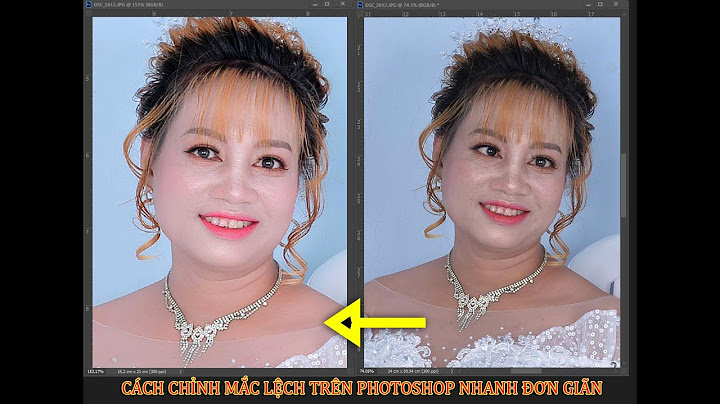Việc tạo file Excel trên điện thoại Android giờ đây chưa bao giờ dễ dàng hơn thế khi đã có ứng dụng hỗ trợ, và đặc biệt ứng dụng này cũng được chính hãng Microsoft phát triển, bạn hoàn toàn có thể yên tâm tạo ra các file excel, bảng tính mong muốn với các chức năng và công cụ gần như là đầy đủ giống như phiên bản máy tính. Cách tạo file Excel trên iOS, iPhone, iPadLập bảng tính Excel trên iPhonePhần mềm đọc Word, Excel trên AndroidExcel cho Android, ứng dụng tạo bảng Excel trên AndroidLập bảng tính Excel trên AndroidPhiên bản Excel trên máy tính giúp bạn tự tin làm những công việc văn phòng, công việc kế toán, phân tích dữ liệu một cách hiệu quả nhất. Bạn có thể tạo bảng biểu, vẽ các đồ thị, lập biểu đồ, lập ngân sách, phân tích dữ liệu...mọi lúc mọi nơi ngay cả khi không có dữ liệu mạng 3G/4G hay WiFi.  Hướng dẫn tạo file Excel trên điện thoại AndroidCách tạo file Excel trên điện thoại Android1. Cách tải và cài đặt ứng dụng Bước 1: Từ trình duyệt, bạn kích chọn vào liên kết sau đây: => Link tải Excel cho Android  Bước 2: Trên website mới truy cập, nhấn nút mũi tên --> Nhấn Cài đặt để tải ứng dụng trực tiếp từ cửa hàng CH Play.  Bước 3: Khởi động ứng dụng và tiến hành cấp quyền bằng cách nhấn vào Cho phép.  Bước 4: Tiến hành đăng nhập tài khoản hoặc có thể bỏ qua không cần đăng nhập.  Bước 5: Cửa sổ kế tiếp bạn chọn vào Tiếp Theo --> Nhấn chấp nhận hoặc không chấp nhận gửi những dữ liệu tùy chọn đến Microsoft tùy vào mục đích sử dụng của bạn.  2. Cách tạo File Bước 1: Để tạo file Excel, bạn chọn đến biểu tượng dấu + --> Nhấn vào bảng làm việc để tạo.  Bước 2: Giao diện trang tính Excel trên điện thoại Android sẽ gồm các ô, các cột, các dòng, các chức năng giống như trên phiên bản máy tính. Bạn có thể thêm bất cứ nội dung nào để phù hợp với công việc của mình cần làm.  Bước 3: Để sử dụng các chức năng chỉnh sửa, tính toán trong Excel, bạn lựa chọn vào biểu tượng máy tính.  Tại đây sẽ hiển thị đầy đủ các công cụ để bạn có thể tạo ra một file Excel hoàn thiện như: Kẻ bảng, lọc, các hàm tính...  Bước 4: Sau khi đã hoàn thành xong file, để lưu bạn lựa chọn vào biểu tượng 3 dấu chấm --> Chọn lưu dưới định dạng mong muốn.  Những file Excel sau khi được tạo thành công và lưu về thiết bị sẽ hiển thị tại giao diện chính của ứng dụng để bạn có thể tìm kiếm và chỉnh sửa sau này.  https://9mobi.vn/cach-tao-file-excel-tren-dien-thoai-android-27155n.aspx |